Taimienphi hướng dẫn các bạn cách tạo thư mục mới bằng lệnh CMD (Command Prompt) thay vì dùng chuột thủ công như trước đây, với cách này, bạn có thể tạo hàng loạt folder mới trong một thư mục bất kỳ trên máy tính, laptop của mình, nội dung dưới đây sẽ nói về vấn đề này một cách chi tiết.
CMD hay được biết đến cái tên Command Prompt, công cụ được cài sẵn trên Windows với rất nhiều tính năng mà không phải ai cũng biết. Tạo thư mục bằng CMD là một trong số đó nhưng tính năng này ít được chú ý cũng như sử dụng bởi lẽ với nhiều người thì giao diện đồ họa sử dụng tiện lợi hơn nhiều so với giao diện Text của CMD.

Nếu như giao diện đồ họa như ngày nay tiện như vậy thì tại sao chúng ta cần phải biết tạo thư mục bằng CMD ? Nhưng nếu bạn là một người đam mê về máy tính, hay tìm tòi các tính năng trên máy tính thì sẽ không thể bỏ qua công cụ CMD và những gì nó làm được. Bạn đã bao giờ thử tăng tốc Internet với CMD hay chưa, việc tăng tốc Internet với CMD chỉ là một trong số ít tính năng mà CMD đem lại và còn rất nhiều tính năng khác chúng ta có thể sử dụng lệnh CMD can thiệp mà cách sử dụng thông thường không làm được.
Cách tạo thư mục bằng CMD
Bước 1: Đầu tiên hãy mở CMD bằng cách nhấn Windows keys để mở Menustart rồi bạn gõ CMD là sẽ ra.
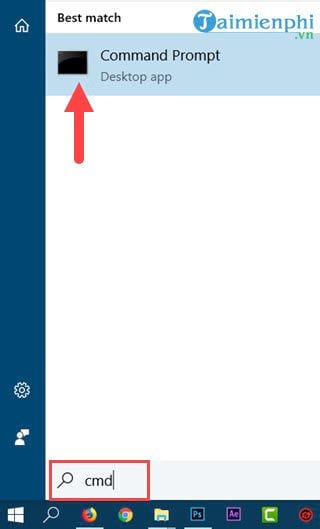
Bước 2: Và sau khi Command Prompt được mở ra bạn cần phải xác định mình muốn tạo thư mục bằng CMD trên ổ nào (C, D, E, G ...). Và trong ví dụ này Taimienphi.vn muốn tạo thư mục bằng CMD trên ổ G của mình vì thế trước tiến chúng ta phải sử dụng lệnh CMD để truy cập vào ổ đĩa đó.
Bạn chỉ cần gõ lệnh tên ổ>:, ví dụ ổ G là G:.

Bước 3: Ngay lập tức bạn thấy Command Prompt hiển thị G:\ thì bạn gõ tiếp lệnh mkdir .

Ví dụ ở đây thì sẽ gõ là mkdir taimienphi1 để tạo thư mục taimienphi1.
Bước 4: Bạn có thể kiểm chứng lại xem folder của mình đã được tạo hay chưa bằng cách vào ổ G.

Và như vậy chúng ta đã hoàn tất tạo thư mục bằng CMD rồi đấy.
Bước 5: Trong trường hợp bạn không muốn tạo từng thư mục một mà nhiều thư mục một lúc thì sao. Chẳng hạn như tạo 3, 4 thư mục con của folder taimienphi1 thì trước tiên hãy truy cập vào folder này bằng lệnh cd taimienphi1 nhé.

Bước 6: Tiếp theo bạn sử dụng lệnh md . Ví dụ ở đây Taimienphi.vn muốn tạo 4 thư mục có tên mienphi1 đến mienphi4 thì sẽ gõ lệnh:
md mienphi1 mienphi2 mienphi3 mienphi4

Bước 7: Sau đó bạn có thể sử dụng lệnh dir để kiểm tra số folder đang tồn tại trong thư mục đang vào.

Hoặc vào trực tiếp ổ G trên Windwos để xem việc tạo thư mục bằng CMD với nhiều thư mục đã hoàn tất chưa.

Qua 2 ví dụ trên Taimienphi.vn đã hướng dẫn các bạn tạo thư mục bằng CMD trong trường hợp tạo một hay nhiều thư mục một lúc. Đây là bài học cơ bản cho những ai muốn làm quen với Command Prompt.
https://thuthuat.taimienphi.vn/tao-thu-muc-moi-bang-cmd-tren-windows-29642n.aspx
Và nếu muốn tìm hiểu thêm về Command Prompt bạn có thể đọc qua bài viết hướng dẫn của chúng tôi nói về một số lệnh DOS hay sử dụng trong CMD. Trong bài là tổng hợp các lệnh DOS hay dùng trong CMD, phổ biến hiện nay.